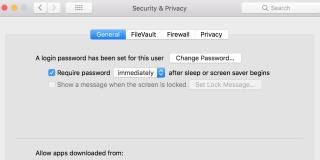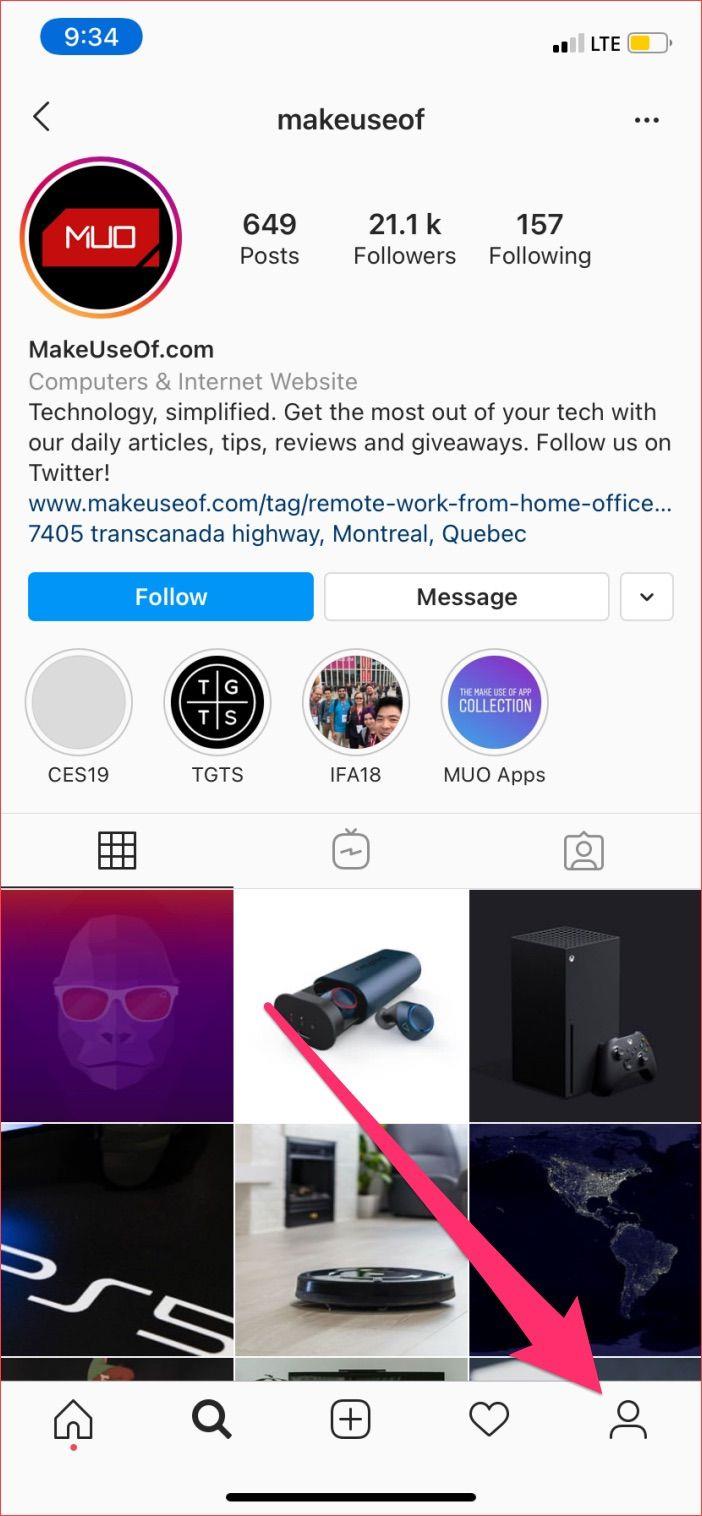يمكن أن يكون جهاز Mac آلة ممتازة للعمل الإبداعي. سواء كنت ترغب في تسجيل ملفات podcast أو إنشاء شرح سريع لعرض تقديمي ، يمكن لجهاز Mac الخاص بك التعامل معه. هناك العديد من التطبيقات المضمنة التي يمكنك استخدامها لتسجيل صوت نقي على جهاز Mac الخاص بك ، والتي سنغطيها اليوم.
هل تحتاج إلى ميكروفون خارجي؟
تتميز جميع أجهزة Mac بميكروفون داخلي يعمل بشكل جيد تمامًا للمهام الأساسية ، مثل مكالمات الفيديو عبر FaceTime أو اجتماعات Zoom.
ومع ذلك ، إذا كنت تخطط لتسجيل صوت ذي صوت احترافي ، ربما لبودكاست أو تعليق صوتي ، فمن المستحسن الحصول على ميكروفون خارجي. يمكن أن يكلف ميكروفون خارجي أقل من 50 دولارًا هذه الأيام. ومع ذلك ، تأكد من إجراء البحث لاختيار واحد يلبي احتياجات التسجيل الخاصة بك. يمكن أن تختلف الميكروفونات المصممة لتسجيل الموسيقى والآلات والغناء والبودكاست والمبالغ الصوتية اختلافًا كبيرًا من حيث الجودة والسعر.
التسجيلات التي يتم إجراؤها من ميكروفونات USB تبدو بشكل عام أفضل من الميكروفونات الأخرى ، إلا إذا كان لديك واجهة صوتية مخصصة. والسبب في ذلك هو أن التحويل من الصوت التناظري إلى الصوت الرقمي يتم بواسطة ميكروفون USB نفسه ، مما يؤدي إلى جودة صوت أفضل وأفضل.
ذات صلة: كيفية ضبط حساسية الميكروفون على جهاز Mac الخاص بك
هناك العديد من التطبيقات التي يمكنك استخدامها على جهاز Mac الخاص بك لتسجيل الصوت بسرعة. لقد قمنا بتغطية بعض هذه التطبيقات أدناه.
انتقل إلى تفضيلات النظام> الصوت> الإدخال لتحديد الميكروفون الداخلي أو الخارجي.
تسجيل الصوت باستخدام المذكرات الصوتية
المذكرات الصوتية هي الواجهة الأساسية لتسجيل الصوت على جهاز Mac الخاص بك. إنه يعمل بشكل مشابه لتطبيق Voice Memos على جهاز iPhone أو iPad. لتستخدمها:
- انتقل إلى Finder> التطبيقات على جهاز Mac الخاص بك.
- افتح المذكرات الصوتية .
- إذا كانت هذه هي المرة الأولى التي تفتح فيها التطبيق ، فيمكنك اختيار ما إذا كنت تريد تمكين المذكرات الصوتية لـ iCloud ، مما يسمح لك بمزامنة تسجيلاتك عبر جهازك.
- بمجرد أن تكون جاهزًا ، اضغط على الزر الأحمر لبدء التسجيل.
- يمكنك اختيار إيقاف التسجيل مؤقتًا إذا كنت بحاجة إلى مراجعة شيء ما أو تكرار شيء ما لوقت لاحق.

- بمجرد الانتهاء ، انقر فوق زر الإيقاف المؤقت متبوعًا بـ تم . هذا سينهي التسجيل.
- انقر نقرًا مزدوجًا فوق اسم التسجيل لإعادة تسميته وفقًا لتفضيلاتك.
هذا كل شيء! يمكنك اختيار تعديل التسجيل أو قصه لاحقًا. و تحرير يتيح خيار استبدال جزء معين من الصوت مع تسجيل جديد، والذي يعتبر مثاليا إذا ارتكب خطأ صغيرا وتريد تغييره. و تقليم الخيار، وكما يوحي اسمها، يتيح لك تقليم الصوت من بداية أو نهاية. يمكن تحديد كلا الخيارين عن طريق الضغط على مفتاح التحكم على ملف الصوت المسجل.

يمكنك أيضًا الاختيار بين تسجيل صوت مضغوط أو بدون فقدان في المذكرات الصوتية. للقيام بذلك ، افتح تفضيلات Voice Memo من شريط القائمة وحدد اختيارك.
ذات صلة: كيفية تسجيل الصوت من مواقع الويب على جهاز Mac الخاص بك
تسجيل الصوت باستخدام كويك تايم
الخيار الثاني لتسجيل الصوت على جهاز Mac الخاص بك هو باستخدام QuickTime Player. QuickTime Player هو تطبيق Apple الافتراضي لتشغيل الفيديو ، ولكن يمكن استخدامه بسهولة لتسجيل بعض الصوت السريع أيضًا.
فيما يلي دليل تفصيلي حول كيفية تسجيل الصوت باستخدام QuickTime على جهاز Mac:
- افتح برنامج QuickTime Player من مجلد التطبيقات .
- افتح ملف في شريط القائمة وحدد تسجيل صوتي جديد .

- اختر جودة الملف والميكروفون المرغوب بالضغط على السهم لأسفل بجوار زر التسجيل الأحمر.

- اضغط على زر التسجيل الأحمر لبدء التسجيل.
- عند الانتهاء ، اضغط على نفس الزر لإنهاء الصوت وحفظه.
تتمثل إحدى ميزات برنامج QuickTime Player في أنه يسمح لك بتحديد الميكروفون الذي تريده من داخل التطبيق ، بدلاً من استخدام الميكروفون الافتراضي للنظام ، مثل المذكرات الصوتية. ومع ذلك ، فإنه لا يعرض تحرير الصوت مثل Voice Memos ، والذي يمكن أن يكون ميزة حيوية.
تسجيل الصوت باستخدام برامج الطرف الثالث
بالإضافة إلى هذه البرامج المضمنة الافتراضية ، هناك العديد من خيارات الجهات الخارجية لتسجيل الصوت الخاص بك. أحد الأمثلة على ذلك هو برنامج Audacity ، الذي يوفر أدوات أكثر تقدمًا لتسجيل الصوت وتحريره مجانًا. يمكنك أيضًا اختيار استخدام GarageBand ، الذي يحتوي على القليل من منحنى التعلم ، ولكن يمكن أن يكون مفيدًا جدًا بمجرد إتقانه.